Construyendo una interfaz usando solo Python
El desarrollo de frontend puede ser una tarea desalentadora, incluso de pesadilla, para los desarrolladores centrados en backend. Al principio de mi carrera, las líneas entre frontend y backend eran borrosas y se esperaba que todos manejaran ambos. CSS, en particular, fue una lucha constante; parecía una misión imposible.
Aunque disfruto del trabajo frontend, CSS sigue siendo un desafío complejo para mí, especialmente porque lo aprendí mediante prueba y error. El meme de Peter Griffin luchando por abrir las persianas captura perfectamente mi experiencia al aprender CSS.
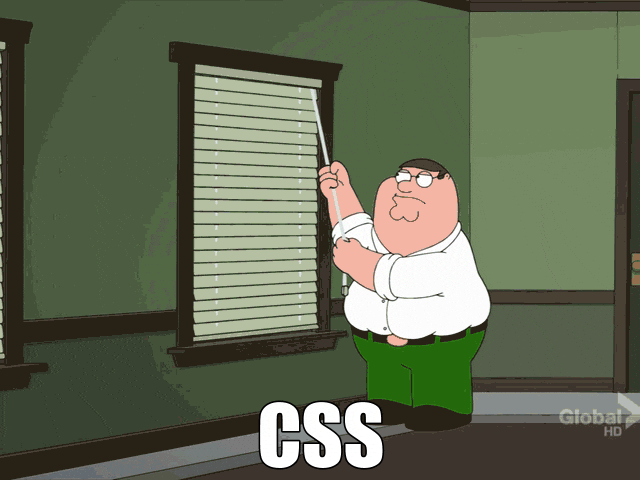
Pero hoy todo cambia. Herramientas como Streamlit han revolucionado el juego para desarrolladores como yo, que preferimos la comodidad de la pantalla negra de un terminal. Atrás quedaron los días de luchar con líneas de código que parecían mensajes crípticos de extraterrestres (¡mirándote, CSS!).
Como siempre dice el doctor Károly Zsolnai-Fehér de Two Minute Papers: "¡Qué época para estar vivo!"
Con Streamlit, puedes crear una aplicación web completa usando solo código Python.
¿Quieres verlo en acción? Abróchate el cinturón, porque estoy a punto de compartir mi intento de crear la interfaz para SQLZilla usando esta increíble herramienta.
Para instalarlo, simplemente abre tu terminal y lanza este hechizo:
pip install streamlit
(O puede agregarlo a su archivo require.txt).
Cree un archivo, app.py y agregue este fragmento de código para mostrar un título "SQLZilla":
import streamlit as st
st.title("SQLZilla")
¡Dirigir las cosas!
Abre tu terminal nuevamente y escribe este comando para activar tu creación:
streamlit run app.py
¡Voilá! Tu aplicación Streamlit debería aparecer en tu navegador web, mostrando con orgullo el título "SQLZilla".
Agregue una imagen usando el método de imagen, para centralizarla solo creo 3 columnas y las agrego en el centro (qué vergüenza)
st.title("SQLZilla")
left_co, cent_co, last_co = st.columns(3)
with cent_co:
st.image("small_logo.png", use_column_width=True)
Para administrar configuraciones y consultar resultados, puede utilizar el estado de sesión. Así es como puede guardar valores de configuración y almacenar resultados de consultas:
if 'hostname' not in st.session_state:
st.session_state.hostname = 'sqlzilla-iris-1'
if 'user' not in st.session_state:
st.session_state.user = '_system'
if 'pwd' not in st.session_state:
st.session_state.pwd = 'SYS'
# Add other session states as needed
Para conectar SQLZilla a una base de datos InterSystems IRIS, puede utilizar SQLAlchemy. Primero, instale SQLAlchemy con:
pip install sqlalchemy
Luego, configura la conexión en tu archivo app.py:
from sqlalchemy import create_engine
import pandas as pd
# Replace with your own connection details
engine = create_engine(f"iris://{user}:{password}@{host}:{port}/{namespace}")
def run_query(query):
with engine.connect() as connection:
result = pd.read_sql(query, connection)
return result
Una vez que te hayas conectado a la base de datos, puedes usar Pandas y Streamlit para mostrar los resultados de tus consultas. A continuación se muestra un ejemplo de cómo mostrar un DataFrame en su aplicación Streamlit:
if 'query' in st.session_state:
query = st.session_state.query
df = run_query(query)
st.dataframe(df)
Para que tu aplicación sea más interactiva, puedes usar st.rerun() para actualizar la aplicación cada vez que cambie la consulta:
if 'query' in st.session_state and st.button('Run Query'):
df = run_query(st.session_state.query)
st.dataframe(df)
st.rerun()
Puedes encontrar varios componentes Streamlit para usar. En SQLZilla, agregué una versión del editor de código ACE llamada streamlit-code-editor:
from code_editor import code_editor
editor_dict = code_editor(st.session_state.code_text, lang="sql", height=[10, 100], shortcuts="vscode")
if len(editor_dict['text']) != 0:
st.session_state.code_text = editor_dict['text']
Dado que el asistente SQLZilla está escrito en Python, simplemente llamé a la clase:
from sqlzilla import SQLZilla
def assistant_interaction(sqlzilla, prompt):
response = sqlzilla.prompt(prompt)
st.session_state.chat_history.append({"role": "user", "content": prompt})
st.session_state.chat_history.append({"role": "assistant", "content": response})
if "SELECT" in response.upper():
st.session_state.query = response
return response
¡Felicidades! Has creado tu propio SQLZilla. Continúe explorando Streamlit y mejore su aplicación con más funciones. ¡Y si te gusta SQLZilla, vota por este increíble asistente que convierte texto en consultas!
-
 CSS Análisis de lenguaje fuertemente escritoUna de las formas en que puede clasificar un lenguaje de programación es por lo fuertemente tipado que es. Aquí, "escrito" significa si las...Programación Publicado el 2025-07-03
CSS Análisis de lenguaje fuertemente escritoUna de las formas en que puede clasificar un lenguaje de programación es por lo fuertemente tipado que es. Aquí, "escrito" significa si las...Programación Publicado el 2025-07-03 -
 El error del compilador "usr/bin/ld: no se puede encontrar -l" soluciónError encontrado: "usr/bin/ld: no puedo encontrar -l " -l usr/bin/ld: cannot find -l<nameOfTheLibrary> agregando rutas de ...Programación Publicado el 2025-07-03
El error del compilador "usr/bin/ld: no se puede encontrar -l" soluciónError encontrado: "usr/bin/ld: no puedo encontrar -l " -l usr/bin/ld: cannot find -l<nameOfTheLibrary> agregando rutas de ...Programación Publicado el 2025-07-03 -
 ¿Puede CSS localizar elementos HTML basados en cualquier valor de atributo?dirigido a los elementos HTML con cualquier valor de atributo en css en css, es posible dirigir elementos basados en atributos específicos, ...Programación Publicado el 2025-07-03
¿Puede CSS localizar elementos HTML basados en cualquier valor de atributo?dirigido a los elementos HTML con cualquier valor de atributo en css en css, es posible dirigir elementos basados en atributos específicos, ...Programación Publicado el 2025-07-03 -
 ¿Puedes usar CSS para la salida de la consola de color en Chrome y Firefox?que muestra los colores en la console JavaScript es posible usar la consola de Chrome para mostrar texto coloreado, como rojo para errores, na...Programación Publicado el 2025-07-03
¿Puedes usar CSS para la salida de la consola de color en Chrome y Firefox?que muestra los colores en la console JavaScript es posible usar la consola de Chrome para mostrar texto coloreado, como rojo para errores, na...Programación Publicado el 2025-07-03 -
 ¿Cómo evitar presentaciones duplicadas después de la actualización del formulario?evitando las presentaciones duplicadas con el manejo de actualización en el desarrollo web, es común encontrar el problema de los envíos dupli...Programación Publicado el 2025-07-03
¿Cómo evitar presentaciones duplicadas después de la actualización del formulario?evitando las presentaciones duplicadas con el manejo de actualización en el desarrollo web, es común encontrar el problema de los envíos dupli...Programación Publicado el 2025-07-03 -
 ¿Por qué las uniones de la izquierda parecen intraesiones al filtrarse en la cláusula WHERE en la mesa derecha?Left endrum: Horas de brujería cuando se convierte en una unión interna en el ámbito de un mago de la base de datos, realizar recuperaciones de ...Programación Publicado el 2025-07-03
¿Por qué las uniones de la izquierda parecen intraesiones al filtrarse en la cláusula WHERE en la mesa derecha?Left endrum: Horas de brujería cuando se convierte en una unión interna en el ámbito de un mago de la base de datos, realizar recuperaciones de ...Programación Publicado el 2025-07-03 -
 ¿Por qué las imágenes todavía tienen fronteras en Chrome? `Border: Ninguno;` Solución inválidaeliminando el borde de la imagen en Chrome un problema frecuente encontrado cuando se trabaja con imágenes en Chrome e IE9 es la apariencia de...Programación Publicado el 2025-07-03
¿Por qué las imágenes todavía tienen fronteras en Chrome? `Border: Ninguno;` Solución inválidaeliminando el borde de la imagen en Chrome un problema frecuente encontrado cuando se trabaja con imágenes en Chrome e IE9 es la apariencia de...Programación Publicado el 2025-07-03 -
 ¿Cómo puedo seleccionar programáticamente todo el texto dentro de un DIV en el clic del mouse?seleccionando el texto DIV en el mouse clic pregunta Dado un elemento DIV con contenido de texto, ¿cómo puede el usuario seleccionar programát...Programación Publicado el 2025-07-03
¿Cómo puedo seleccionar programáticamente todo el texto dentro de un DIV en el clic del mouse?seleccionando el texto DIV en el mouse clic pregunta Dado un elemento DIV con contenido de texto, ¿cómo puede el usuario seleccionar programát...Programación Publicado el 2025-07-03 -
 ¿Cómo los map.entry de Java y simplificando la gestión de pares de valores clave?una colección integral para pares de valor: Introducción de Java Map.entry y SimpleEntry en Java, al definir una colección donde cada elemento...Programación Publicado el 2025-07-03
¿Cómo los map.entry de Java y simplificando la gestión de pares de valores clave?una colección integral para pares de valor: Introducción de Java Map.entry y SimpleEntry en Java, al definir una colección donde cada elemento...Programación Publicado el 2025-07-03 -
 Causas y soluciones para la falla de detección de cara: Error -215Error manejo: resolución "error: (-215)! Vacía () en function detectMultiscale" en openCV cuando intente utilizar el método detectar...Programación Publicado el 2025-07-03
Causas y soluciones para la falla de detección de cara: Error -215Error manejo: resolución "error: (-215)! Vacía () en function detectMultiscale" en openCV cuando intente utilizar el método detectar...Programación Publicado el 2025-07-03 -
 ¿Cómo puedo crear eficientemente diccionarios utilizando la comprensión de Python?Python Dictionary Comprension en Python, las comprensiones del diccionario ofrecen una forma concisa de generar nuevos diccionarios. Si bien son...Programación Publicado el 2025-07-03
¿Cómo puedo crear eficientemente diccionarios utilizando la comprensión de Python?Python Dictionary Comprension en Python, las comprensiones del diccionario ofrecen una forma concisa de generar nuevos diccionarios. Si bien son...Programación Publicado el 2025-07-03 -
 ¿Cómo repetir eficientemente los caracteres de cadena para la sangría en C#?repitiendo una cadena para la indentación al sangrar una cadena basada en la profundidad de un elemento, es conveniente tener una forma eficie...Programación Publicado el 2025-07-03
¿Cómo repetir eficientemente los caracteres de cadena para la sangría en C#?repitiendo una cadena para la indentación al sangrar una cadena basada en la profundidad de un elemento, es conveniente tener una forma eficie...Programación Publicado el 2025-07-03 -
 ¿Cómo simplificar el análisis de JSON en PHP para matrices multidimensionales?Parsing JSON con php tratando de analizar los datos JSON en PHP puede ser un desafío, especialmente cuando se trata de matrices multidimensional...Programación Publicado el 2025-07-03
¿Cómo simplificar el análisis de JSON en PHP para matrices multidimensionales?Parsing JSON con php tratando de analizar los datos JSON en PHP puede ser un desafío, especialmente cuando se trata de matrices multidimensional...Programación Publicado el 2025-07-03 -
 Consejos para encontrar la posición del elemento en Java ArrayRecuperando la posición del elemento en las matrices Java dentro de la clase de matrices de Java, no hay un método directo de "índice de ...Programación Publicado el 2025-07-03
Consejos para encontrar la posición del elemento en Java ArrayRecuperando la posición del elemento en las matrices Java dentro de la clase de matrices de Java, no hay un método directo de "índice de ...Programación Publicado el 2025-07-03 -
 Python forma eficiente de eliminar las etiquetas HTML del textoeliminando las etiquetas HTML en Python para una representación textual prístina manipular las respuestas HTML a menudo implica extraer conten...Programación Publicado el 2025-07-03
Python forma eficiente de eliminar las etiquetas HTML del textoeliminando las etiquetas HTML en Python para una representación textual prístina manipular las respuestas HTML a menudo implica extraer conten...Programación Publicado el 2025-07-03
Estudiar chino
- 1 ¿Cómo se dice "caminar" en chino? 走路 pronunciación china, 走路 aprendizaje chino
- 2 ¿Cómo se dice "tomar un avión" en chino? 坐飞机 pronunciación china, 坐飞机 aprendizaje chino
- 3 ¿Cómo se dice "tomar un tren" en chino? 坐火车 pronunciación china, 坐火车 aprendizaje chino
- 4 ¿Cómo se dice "tomar un autobús" en chino? 坐车 pronunciación china, 坐车 aprendizaje chino
- 5 ¿Cómo se dice conducir en chino? 开车 pronunciación china, 开车 aprendizaje chino
- 6 ¿Cómo se dice nadar en chino? 游泳 pronunciación china, 游泳 aprendizaje chino
- 7 ¿Cómo se dice andar en bicicleta en chino? 骑自行车 pronunciación china, 骑自行车 aprendizaje chino
- 8 ¿Cómo se dice hola en chino? 你好Pronunciación china, 你好Aprendizaje chino
- 9 ¿Cómo se dice gracias en chino? 谢谢Pronunciación china, 谢谢Aprendizaje chino
- 10 How to say goodbye in Chinese? 再见Chinese pronunciation, 再见Chinese learning

























